Kaip atspindėti nešiojamąjį kompiuterį prie televizoriaus
Ką žinoti
- Naudojami Windows kompiuteriai Miracast arba Wi-Fi Direct Nustatymai. „Macbook“ naudoja „Airplay“; eiti per Nustatymai arba naudokite Airplay piktograma.
- Prieš bandydami atspindėti televizorių, įsitikinkite, kad televizorius ir nešiojamasis kompiuteris yra prijungti prie to paties tinklo.
- Negalite prisijungti belaidžiu ryšiu? Prijunkite HDMI kabelį prie nešiojamojo kompiuterio ir televizoriaus. „Macbook“ gali naudoti adapterį, skirtą mini „DisplayPort“ arba USB-C.
Šiame straipsnyje paaiškinama, kaip nešiojamąjį kompiuterį atspindėti televizoriuje tiek belaidžiu būdu, tiek naudojant laidus.
Šiame straipsnyje pateiktos instrukcijos plačiai taikomos tiek Windows, tiek Mac nešiojamiesiems kompiuteriams, kai jie jungiami prie išmaniųjų HDTV. Gali būti Nešiojamąjį kompiuterį galima suderinti su ne išmaniuoju televizoriumi, tačiau tam reikia naudoti papildomą įrangą, kuri neapima straipsnis.
Kaip belaidžiu būdu atspindėti „Windows“ nešiojamąjį kompiuterį su HDTV
Visuose „Windows 10“ ir „Windows 8.1“ kompiuteriuose, įskaitant nešiojamuosius kompiuterius, yra integruota galimybė atspindėti ekraną per televizorių, vadinamą
- Tiek televizorius, tiek nešiojamas kompiuteris turi būti prijungti prie to paties tinklo.
- Jūsų nešiojamasis kompiuteris ir televizorius turi būti naujausi ir visiškai atnaujinti naudojant bet kokius operacinės sistemos pataisymus arba saugos naujinius.
- Gali būti, kad nešiojamasis kompiuteris, kuris buvo atnaujintas iš senesnės operacinės sistemos versijos, gali nepalaikyti Miracast (dėl pasenusios aparatinės įrangos).
- Nors dauguma HDTV palaikys „Miracast“, kai kurie to nepalaiko, ir jūs negalėsite atspindėti nešiojamojo kompiuterio su šiais televizoriais naudodami „Miracast“, nebent įsigysite atskirą „Miracast“ raktą.
Kol jūsų kompiuteris ir televizorius palaiko „Miracast“, televizoriaus atspindėjimas turėtų būti paprastas procesas.
-
Įsitikinkite, kad nešiojamasis kompiuteris ir televizorius yra prijungti prie to paties tinklo, tada eikite į Windows logotipas mygtukas (Pradėti) > Nustatymai > Įrenginiai.
Pasiekti Nustatymai galite naudoti klaviatūros derinį „Windows“ klavišas + I (didžioji raidė „i“).
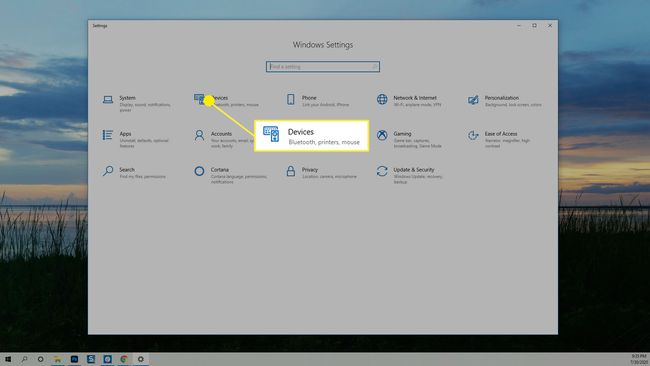
-
Į Bluetooth ir kiti įrenginiai spustelėkite Pridėkite „Bluetooth“ ar kitus įrenginius.
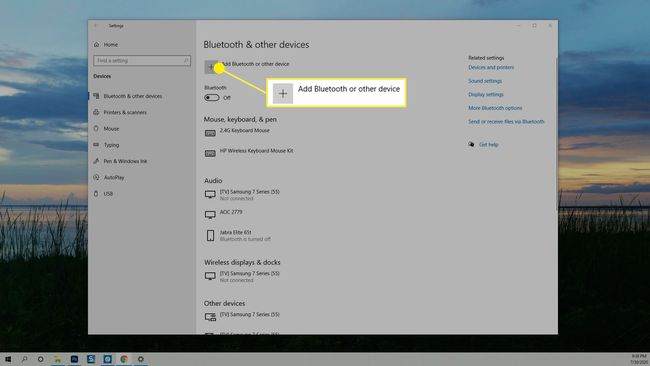
-
An Pridėkite įrenginį atsidaro dialogo langas. Pasirinkite Belaidis ekranas arba dokas.

-
Pasirodo galimų įrenginių sąrašas, pasirinkite televizorių, prie kurio bandote prisijungti.
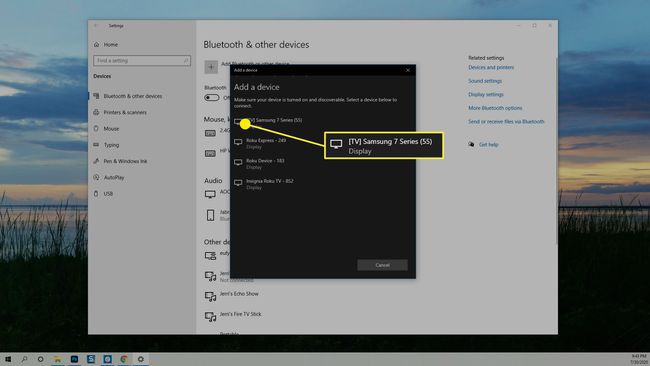
-
Jūsų nešiojamasis kompiuteris bandys prisijungti prie televizoriaus, o televizoriuje pasirodys pranešimas, raginantis leisti arba uždrausti ryšį. Pasirinkite Leisti ir ryšys bus užmegztas. Gali praeiti kelios sekundės, kol darbalaukio vaizdas pasirodys ekrane.
Jei kada nors prijungėte nešiojamąjį kompiuterį prie išorinio monitoriaus, jūsų nešiojamasis kompiuteris gali matyti televizorių kaip Prailgintas ekranas. Norėdami tai pakeisti, paspauskite „Windows“ klavišas + P klaviatūroje, kad atidarytumėte Projekcija ekranas. Pasirinkite Pasikartoti arba Tik antrasis ekranas rodyti savo darbalaukį televizoriuje. Dublikatas rodo darbalaukį ir nešiojamajame kompiuteryje, ir televizoriuje, o tik antrame ekrane rodomas tik televizoriuje.
Kaip nustoti dubliuoti „Windows“ nešiojamąjį kompiuterį
Baigę atspindėti ekraną sistemoje Windows, galite grįžti į Nustatymai > Įrenginiai ir suraskite televizoriaus, kuriam rodote veidrodį, pavadinimą. Pasirinkite jį ir spustelėkite Pašalinti įrenginį. Veidrodis bus nedelsiant sustabdytas.
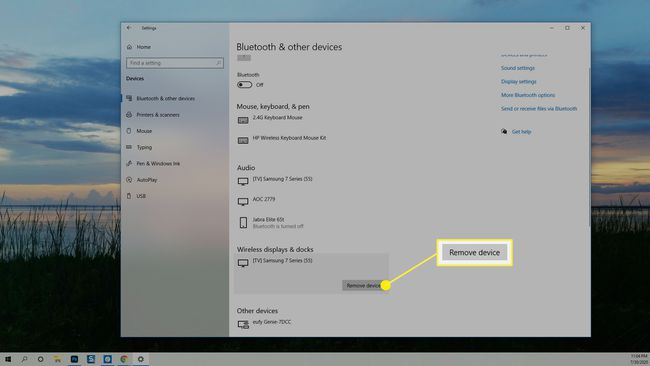
Kaip belaidžiu būdu atspindėti „Mac“ nešiojamojo kompiuterio ekraną prie televizoriaus
Apple nešiojamieji kompiuteriai, vadinami MacBooks, turi funkciją, vadinamą AirPlay. Jei jūsų televizorius palaiko „AirPlay“, belaidžiu būdu ekrano atspindėjimas televizoriuje gali būti atliekamas dviem būdais.
Belaidžiu būdu atspindėkite „MacBook“ naudodami nustatymus
Atsižvelgiant į tai, kaip „MacBook“ nustatėte „AirPlay“, gali tekti tai atlikti Nustatymai kad atspindėtų ekraną.
-
Atviras Sistemos nuostatos.
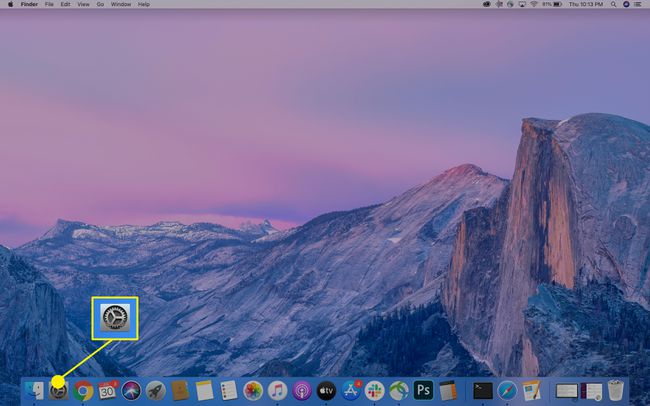
-
Pasirinkite Ekranai.

-
Pasirodžiusiame dialogo lange spustelėkite „AirPlay“ ekranas meniu ir pasirinkite televizorių, kurio ekraną norite atspindėti.
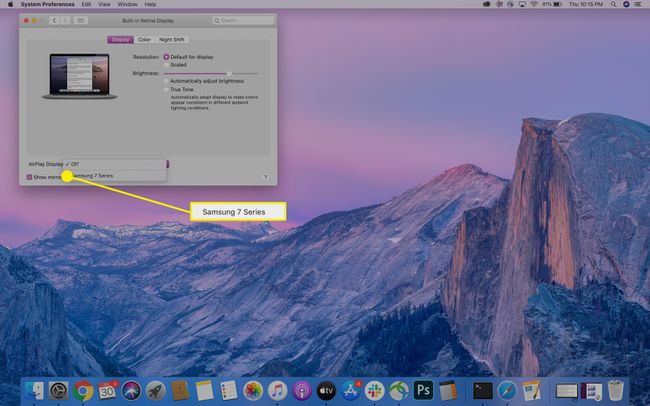
-
Jūsų nešiojamasis kompiuteris atspindės jūsų televizorių ir atsiras parinkčių langelis, kuriame galėsite pakeisti ekrano optimizavimą ir ryškumą. Galite uždaryti šiuos langus nepabaigę „AirPlay“ seanso.
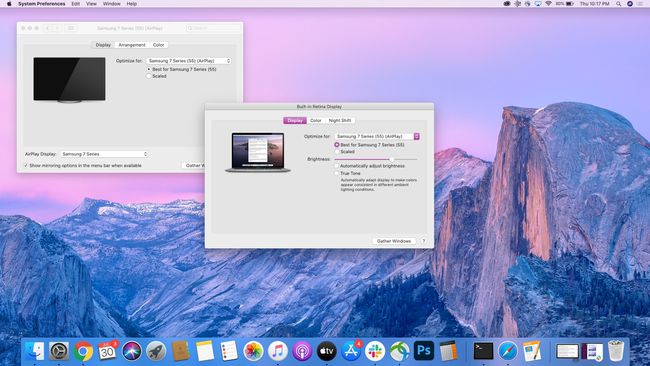
Kaip belaidžiu būdu prijungti „MacBook“ prie televizoriaus naudojant „AirPlay“ piktogramą
Jei įjungėte Rodyti dubliavimo parinktis meniu juostoje, kai yra Meniu juostoje turėtų būti „AirPlay“ piktograma, kurią galite naudoti norėdami suaktyvinti „MacBook“ atspindėjimą televizoriuje.
Jei neįjungėte „AirPlay“ piktogramos, galite tai padaryti dabar, apsilankę adresu Nustatymai > Ekranas ir pažymėkite langelį šalia Rodyti dubliavimo parinktis meniu juostoje, kai yra.
Viskas, ką jums reikia padaryti, tai spustelėti „AirPlay“ piktogramą ir pasirinkti televizorių, kurį norite atspindėti. (Taip, „MacBook“ tai tikrai taip paprasta).
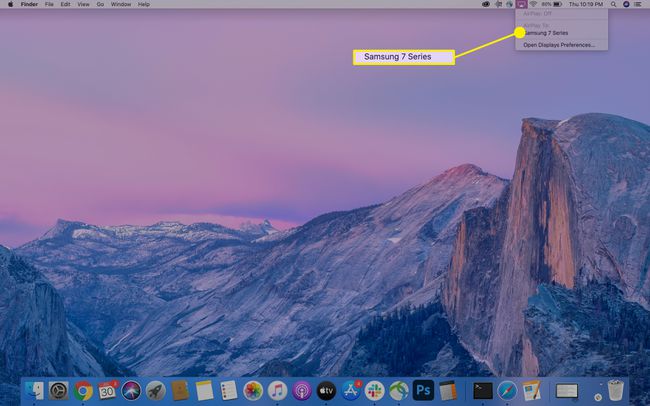
Kaip nustoti atspindėti nešiojamąjį kompiuterį „MacBook“.
Kai baigsite darbą ir norite baigti veidrodžio seansą „MacBook“, spustelėkite AirPlay piktogramą dar kartą ir pasirinkite Sustabdykite „AirPlay“.. Jūsų „MacBook“ turėtų nustoti atspindėti ir jūsų televizorius iš karto vėl taps pasiekiamas.
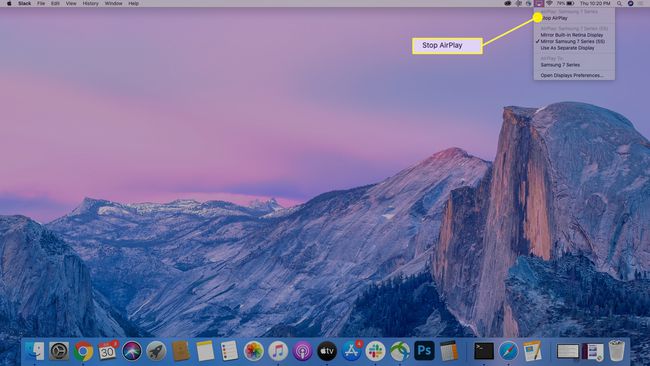
Kaip atspindėti nešiojamąjį kompiuterį naudojant kabelius
Jei neturite naujesnio nešiojamojo kompiuterio ar išmaniojo televizoriaus, tikriausiai vis tiek galite atspindėti nešiojamąjį kompiuterį su televizoriumi, tik tam reikės naudoti HDMI laidą.
Jei naudojate senesnį nešiojamąjį kompiuterį, gali tekti naudoti VGA kabelį. VGA kabelių problema yra ta, kad jie neperduoda garso, todėl jums taip pat reikės garso laido, jei norite išgirsti kompiuterio skleidžiamus garsus. Taip pat patikrinkite, ar televizoriuje yra VGA prievadų. Jei ne, taip pat turėsite įsigyti VGA adapterį.
Viskas, ką jums reikia padaryti, tai prijungti HDMI kabelį prie nešiojamojo kompiuterio ir televizoriaus. Tada naudodami televizoriaus nuotolinio valdymo pultą pasirinkite įvestį, atitinkančią vietą, kurioje įjungėte laidą.
Tada sistemoje „Windows“ galite naudoti klaviatūros derinį „Windows“ klavišas + P norėdami atidaryti ekrano nustatymus ir pasirinkti, kaip norite rodyti / atspindėti nešiojamojo kompiuterio ekraną.
„MacBook“ gali neturėti HDMI jungčių, todėl jums reikės adapterio mini „DisplayPort“ arba USB-C. Prisijungę galite eiti į Sistemos nuostatos > Ekranas jei reikia, koreguoti ekrano nustatymus.
